Vous ne le saviez peut-être pas, mais depuis le 25 Mai 2018, un nouveau règlement européen sur la protection des données personnelles est entré en application. Concrètement, qu’est ce que ça veut dire pour votre site WordPress ? Depuis l’entrée en vigueur de ce règlement, vous êtes obligé.e.s d’avoir plusieurs éléments sur votre site web.

Le règlement européen sur la protection des données (RGPD), qu’est ce que c’est ?
Le règlement RGPD, déjà mentionné dans cet article, (règlement général sur la protection des données) indique clairement que vos visiteurs doivent être informé.es sur l’utilisation des cookies à leur arrivée sur votre page d’accueil et ne peuvent être en vigueur que lorsque le visiteur du site web l’accepte. Ils doivent également être transparents sur leur utilisation et ne pas gêner la navigation sur le site web. Jusqu’à ce que le consentement soit obtenu, le réglage par défaut ne devrait concerner que les cookies fonctionnels.
La réforme de la protection des données poursuit trois objectifs :
- Renforcer les droits des personnes, notamment par la création d’un droit à la portabilité des données personnelles et de dispositions propres aux personnes mineures ;
- Responsabiliser les acteurs traitant des données (responsables de traitement et sous-traitants) ;
- Crédibiliser la régulation grâce à une coopération renforcée entre les autorités de protection des données, qui pourront notamment adopter des décisions communes lorsque les traitements de données seront transnationaux et des sanctions renforcées.
Complianz GDPR/CCPA Consent
Le plugin WordPress Complianz vous permet de créer facilement des notifications de cookies pour différentes régions (UE, Royaume-Uni, États-Unis ou Canada). Vous pouvez l’utiliser pour créer un “mur de cookies” RGPD ainsi que d’autres types de bannières.
Il existe une option intégrée permettant de scanner votre site à la recherche de cookies. Cela vous permet d’ajouter automatiquement des descriptions de cookies à votre site. Complianz offre un guide pas à pas dans l’installation et l’exécution du plugin sur votre site.
La version premium vous permet de consulter vos statistiques, d’utiliser des tests A / B pour améliorer votre taux d’acceptation des cookies et de générer des documents conformes et approuvés d’un point de vue légal. Elle est également compatible avec les réseaux multisites WordPress.
Avec plus de 100 000 installations actives, ce plugin a déjà su convaincre de nombreux utilisateurs de site WordPress et a obtenu jusqu’à maintenant une note parfaite de 5/5 !
Dans cet article nous allons voir comment le mettre en place pour que votre site soit en règle et que vous puissiez assurer un excellent niveau de protection de la vie privée de vos visiteurs.
1. Installer le plugin Complianz
Comme pour beaucoup de plugins, il existe deux façons d’installer Complianz. Le moyen le plus simple d’installer un plugin gratuit ou premium, c’est de le faire depuis son panneau d’administration WordPress. Pour télécharger la version gratuite de Complianz, rendez-vous dans votre admin WordPress, puis dans le menu Extensions → Ajouter et là tapez dans la barre de recherche le nom du plugin afin de le trouver et de l’installer. Une fois installé, vous n’avez plus qu’à l’activer. Une fois que tout cela est fait, vous recevrez une notification vous invitant à configurer votre extension ou à commencer la visite.
Si vous cherchez à vous procurer une version premium, alors vous devez opter pour la deuxième façon de l’installer, qui est via le site complianz.io. Sachez que le site est en anglais, vous devrez vous rendre dans la section Pricing puis choisir l’abonnement qui vous convient le mieux. Vous pouvez voir les fonctionnalités premium qui vont avec chaque abonnement et également changer la monnaie pour voir les prix en euros. Le site est aussi accessible depuis votre panneau admin, cliquez sur “Passer à la version Premium”.
2. Avantages et inconvénients de Complianz
Vous vous doutez sûrement que dans son lot de fonctionnalités, Complianz présente des avantages et des inconvénients.
Avantages
- Il comprend des pop-ups de cookies.
- Option de géolocalisation, on y reviendra
- Il s’agit d’un plugin WordPress gratuit.
- Vous pouvez gérer vos cookies avec le gestionnaire de balises.
- Vous pouvez facilement bloquer les cookies de tiers tels que Instagram, Facebook, Recaptcha, Google Map, Twitter, et bien d’autres.
Inconvénient
- Des fonctionnalités plus avancées sont fournies avec le plan premium et qui peuvent être plus adaptées à vos besoins.
- Bien que compréhensible, la traduction française est parfois très “limite”
Bien qu’il ne soit pas aussi populaire que certains autres plugins GDPR, Complianz est un plugin solide et très bien noté par ses utilisateurs. Il possède un grand nombre d’excellentes fonctionnalités qui le placent parmi les meilleurs plugins de cookies GDPR pour WordPress.
Commençons à découvrir Complianz et ses fonctionnalités !
3. Tableau de bord de Complianz
La première chose que l’on voit est le tableau de bord. Une fois l’assistant terminé, il vous donnera une vue d’ensemble des tâches, outils, et documents. La barre de progression vous indiquera où vous en êtes en termes de conformité aux lois RGPD de votre région, les outils manquants, les tâches à effectuer et les documents générés. Complianz vous indique si ce sont des features payantes ou non.
4. Assistant
Commencez par vous rendre dans l’Assistant qui vous accompagnera étape par étape dans la configuration des cookies.
L’Assistant se divise en 4 étapes :
- Général
- Cookies
- Documents
- Terminer
Vous y verrez même une estimation du temps moyen pour configurer chaque étape.
4.1 Général
4.1.1 Visiteurs
Premièrement, il vous est demandé de choisir la loi que vous souhaitez appliquer. Donc si votre site opère en France vous devrez choisir la première option “RGPD (Union Européenne)”.
On se rend rapidement compte des différences entre les versions gratuite et premium car si vous avez un e-commerce présent aux Etats-Unis et en France vous aurez besoin de sélectionner simultanément deux régions en tant que régions cibles avec consentement conditionnel et bannières de cookies dédiées (fonctionnalité premium évidemment).
Pour les visiteurs allemands et autrichiens, il vous sera demandé de cocher oui/non s’ils font partie de votre audience cible. Je n’ai pas trouvé de raisons particulières à cette question ! Affaire à suivre.
Sur cet écran, prenez le temps de bien paramétrer les trois points ci-dessous.
- La politique des cookies
- La déclaration de confidentialité
- L’ avertissement
Si vous optez pour l’option “Généré par Complianz” vous obtiendrez plus tard un shortcode que vous pourrez ajouter à vos pages et qui affichera tous les cookies sur celles-ci.
Si vous avez déjà créé plusieurs pages sur votre site, prenez l’option “Lien vers une page personnalisée”. Vous n’aurez plus qu’à indiquer la page dans un menu déroulant.
La version premium vous offrira la possibilité de générer une déclaration de confidentialité et un “Avertissement” complet. C’est un gain de temps considérable.
4.1.3 Informations sur le site web
Ici vous devrez renseigner toutes les informations relatives à votre entreprise. Ces données sont personnelles et doivent refléter la réalité car il se peut que l’on vous les demande en cas de contrôle. C’est devenu assez sérieux mais ça montre combien ce plugin RGPD couvrent toutes les éventualités !
N’hésitez pas à consulter l’icône point d’interrogation en cas de doutes.
4.2 Cookies
4.2.1 Analyse des cookies
Dès son installation, Complianz se chargera d’analyser votre site web en quête de cookies qui vous seront présentés sur cette page.
Beaucoup de ces cookies fonctionnent dans la partie admin du site comme vous pouvez le voir ci-dessus. Mais vous y trouverez également les cookies associés aux réseaux sociaux et ceux des services tierces.
Pas grand chose à ajouter si ce n’est que vous pouvez effacer tous les cookies ou relancer l’analyse.
4.2.2 Statistiques
Plusieurs choix s’offrent à vous. Selon votre choix plusieurs actions seront requises.
Anonymement : peut être combiné à Google Site Kit, qui se chargera de l’analytique en ajoutant un snippet (une portion réutilisable de code source ou texte). Complianz se chargera du consentement seulement.
Google Analytics : dans ce cas là, il vous sera demandé plus de précisions, voici un aperçu :
Mamoto : Il vous sera demandé si oui ou non, vous gardez les adresses IP dans Mamoto. Si les adresses IP sont rendues anonymes, le cookie des statistiques ne nécessitera pas de bannière cookie.
Google Tag Manager : Même question que pour Google Analytics mais avec une question en plus pour savoir si Tag Manager lance des scripts qui placent des cookies. Si vous utilisez Tag Manager pour déclencher des scripts sur votre site, Complianz activera automatiquement les catégories.
4.2.3 Intégrations
Dans cette partie, Complianz vous pose plusieurs questions pour savoir notamment si votre site utilise des cookies ou des techniques similaires, si vous consentez à l’utilisation de l’API de cookiedatabase.org. Généralement, Complianz vous donne la réponse comme vous pouvez le voir dans la partie encadrée.
Si votre site utilise du contenu intégré de réseaux sociaux, cliquez oui pour voir apparaître une liste puis cochez les cases pour les réseaux dont c’est le cas. Pour la présentation je vous donne un aperçu plus bas !
Enfin, selon si vous utilisez des cookies pour la publicité, le même procédé s’applique. Il vous sera demandé de détailler comment.
Libre à vous d’explorer les options avant de passer à l’étape suivante.
4.2.4 Cookies utilisés
Après validation de l’étape précédente, voici ce que vous pourriez voir. La connexion au site cookiedatabase.org s’établit et il y aura une synchronisation des cookies.
Des tableaux s’afficheront pour vous montrer certaines informations relatives à tous les cookies que vous utilisez et leurs catégories. L’extraction des données des cookies est super et vous donnera une bonne vue d’ensemble plus tard sous forme de tableau.
4.2.5 Services utilisés
Ici vous trouverez un récapitulatif des services utilisés qui utilisent des cookies sur votre site web. Ce sont ceux que vous avez indiqué aux étapes précédentes (intégrations et cookies utilisés).
Pour ajouter manuellement un service cliquez sur le bouton “Ajouter un service” puis cette fenêtre apparaîtra. Renseignez les champs nécessaires puis enregistrez.
4.3 Documents
Ici il s’agit des documents légaux tels que les mentions légales. Comme je l’ai mentionné plus haut, si vous n’avez pas encore créé ces documents, vous pourrez obtenir un shortcode à coller sur une nouvelle page (n’incluez pas cette page dans l’index). Pour ceux qui utilisent le système d’édition Gutenberg dans WordPress 5.0 et plus, ce plugin offre des blocs pour simplifier votre mise en page et rapidement coller vos shortcodes.
Si tous vos documents sont déjà créés, sautez cette étape.
A savoir qu’il est obligatoire d’avoir des mentions légales sur votre site, vous pouvez facilement les insérer dans le footer (en bas de page) pour que vos visiteurs puissent les consulter si besoin. Elles doivent être accessibles sur toutes les pages donc le footer est un bon emplacement pour votre site.
4.4 Configuration Complianz Terminée
Une fois que tous vos réglages ont été validés, vous voilà arrivé.e.s à la dernière étape. Cliquez sur “finir et vérifier les réglages de la bannière de cookies” pour valider et passer à la partie la plus ludique selon moi, la personnalisation de votre bannière de cookies.
5. Bannière de cookies
Comme vous le constatez, on y trouve deux sections. Général et Accord.
Général : vous pourrez modifier la position, le style de la bannière, les cases à cocher, masquer certaines fonctionnalités ou changer la largeur minimale de la bannière en pixels. Comme vous pouvez le voir dessous, la seconde partie vous permet de gérer les couleurs des éléments comme la bannière, le texte ou encore les bordures
A noter que vous pourrez utiliser votre CSS personnalisé en activant le bouton qui se trouve au-dessus de celui pour enregistrer.
Accord : en bref cette section vous laisse configurer la catégorie pour les accords, les textes qui apparaîtront sur votre fenêtre de cookies ainsi que le message sur les cookies.
Les options pour Accord
Les éléments personnalisables.
Vos visiteurs auront ainsi la possibilité de déterminer quelles informations seront divulguées. Par exemple, il sera possible de se rendre dans les préférences et de choisir soit des cookies fonctionnels ou de cocher “Marketing”.
6. Intégrations
L’onglet Intégrations vous propose trois sections différentes
Services : en bref c’est un récapitulatif des services connectés. Vous pourrez déconnecter ceux dont les informations ne vous intéressent plus. Vous pouvez désactiver ou configurer l’image de prévisualisation selon vos préférences.
Extensions : vous y trouverez vos autres extensions détectées par et intégrées avec le plugin Complianz. Sachez que celui-ci s’intègre très bien avec les formulaires de contact les plus courants et avec WooCommerce.
Centre de scripts : son utilisation n’est pas fréquente vu son rôle mais cela peut toujours servir si vous avez des vidéos intégrées.
7. Réglages
Vous y trouverez notamment la fonctionnalité “géolocalisation”, un des atouts de ce plugin qui permet de savoir d’où vient votre utilisateur, voir si une loi sur les cookies s’applique et déterminer s’il faut leur montrer un avertissement ou non.
Vous pourrez, entre autres, activer les tests A / B (version premium), désactiver le CSS par défaut pour laisser votre thème prendre le dessus ou encore activer le mode sans échec.
Une fois les modifications effectuées vous n’aurez plus qu’à enregistrer pour qu’elles soient effectives.
8. Preuve de consentement
Dans cette dernière section, vous n’avez plus qu’à générer vos documents qui viendront s’afficher dans votre liste de fichier. Par exemple, plus vous aurez de langues différentes à couvrir, plus vous générez des preuves de consentement.
A chaque modification sur votre politique de cookies, à la bannière de cookies ou à la fonctionnalité de révocation, le plugin se chargera automatiquement d’ajouter un document horodaté dans cet onglet.
9. Quelques recommandations pour bien commencer
Ce guide touche presque à sa fin et bien que Complianz soit encore un plugin méconnu, je pense que vous pouvez maintenant apprécier tout son potentiel. La version gratuite offre un bon panel de fonctionnalités pour intégrer les principaux éléments de protection des données.
Pour aller plus loin, la version premium vous permettra d’aborder la partie analyse et statistique pour comprendre les données que vous collectez et comment les stocker (ou non). Sans oublier que vous pourrez générer plus de documents juridiques tels que : une déclaration de confidentialité pour les enfants aux Etats-Unis (COPPA), des accords avec les processeurs et les fournisseurs de services, une page “Ne pas vendre mes informations personnelles” (CCPA), une clause de non-responsabilité et une mention d’impression.
Pour en savoir plus, la Commission Nationale de l’Informatique et des Libertés (CNIL) est le régulateur des données personnelles. Elle accompagne les professionnels dans leur mise en conformité et aide les particuliers à maîtriser leurs données personnelles et exercer leurs droits. Ils offrent un atelier certifiant jusqu’au mois de septembre 2021.
Pour conclure cet article j’ai choisi de vous faire quelques recommandations :
- Focalisez vous bien sur la partie Assistant, c’est 80% du travail nécessaire pour que votre site soit performant et en règle ! Il vous permettra de bien calibrer vos cookies et générer des documents légaux.
- Consultez régulièrement votre tableau de bord car il vous indiquera si des modifications, ajouts ou autres sont nécessaires.
- N’hésitez pas à faire appel à un conseiller spécialisé dans les questions RGPD. Compte tenu de la nature dynamique des sites web WordPress, aucun plugin ne peut à lui seul rendre un site web 100% conforme. Cependant, en toute circonstance, je vous recommande vivement de consulter directement un conseiller juridique connaissant les règlements RGPD pour évaluer votre utilisation particulière d’un plugin.
- Déterminez au préalable si vous avez besoin du RGPD, Il n’est pas nécessaire de se conformer au RGPD sur tous les sites web. Par exemple, un blog personnel qui ne collecte pas de données sur les visiteurs n’est pas soumis à la loi. Cependant, l’ajout de visiteurs à une liste de diffusion ou à un bulletin d’information nécessitera la conformité au règlement RGPD, car vous stockez désormais des adresses personnelles. Même l’ajout d’éléments tels qu’un feed Facebook ou une connexion à un réseau social pour des commentaires peut soumettre votre site au RGPD. La meilleure règle à suivre est probablement d’ajouter la conformité GDPR si votre site nécessite une quelconque contribution de la part de vos visiteurs. Cela peut inclure l’utilisation d’outils tels que Google Analytics dans WordPress pour le suivi des visiteurs.
10. Impact de Complianz sur les performances
Si votre serveur est performant et que vous utilisez un plugin de cache digne de ce nom, l’impact négatif sur les performances de chargement de votre WordPress sera quasi nul. Ici nous avons amélioré les performances en retardant le chargement du fichier JavaScript de Complianz jusqu’à l’interaction avec l’utilisateur. Qui plus est, pour les visiteurs qui reviennent, le cookie de Complianz peut être réglé à votre convenance.
Je vous invite à tester le temps de chargement de wpformation.com afin d’en mesurer l’impact => https://gtmetrix.com/reports/wpformation.com/iLnWvTZB/
Bonus pour customiser la bannière de cookies
Chez WPFormation nous utilisons Complianz pour la conformité CNIL RGPD, de ce fait nous avons mis en place la bannière intégrée de cookies. Toutefois la bannière en l’état ne nous convenait pas, nous avons donc décidé via le CCS personnalisé de la modifier.
Nous avons de fait placé les boutons “Accepter” et “Préférences” en une seule colonne et positionné le bouton “Continuer sans accepter” en haut à droite de la DIV tout en le modifant. Pour ce faire, il vous suffit de copier le code CSS ci-dessous dans votre feuille de style ou dans l’option CSS prévue par complianz.
.cc-window{
flex-direction: column;
}
.cc-revoke{
overflow: hidden;
box-sizing: border-box;
font-family: Helvetica,Calibri,Arial,sans-serif;
font-size: 16px;
line-height: 1.5em;
display: flex;
flex-wrap: nowrap;
z-index: 9999;
}
#cc-window .cc-compliance .cc-btn.cc-dismiss {
position: absolute;
top: -20px;
right: 15px;
text-align: right;
margin-right: 20px;
background-color: initial !important;
border: 0;
text-decoration: none;
color: #ababab;
}
#cc-window .cc-save {
width: 100%!important;
}
a.cc-btn.cc-dismiss.cc-btn-no-href {
font-weight: lighter!important;
}
#cc-window.cc-window .cc-compliance .cc-btn.cc-dismiss {
color: #ababab;
}
#cc-window.cc-floating {
min-width: 400px;
}
Attention toutefois, cette mise en forme n’est pas 100% conforme avec les directives de la CNIL qui demande à ce que les boutons Accepter ou Refuser soit strictement identiques d’un point de vue design.



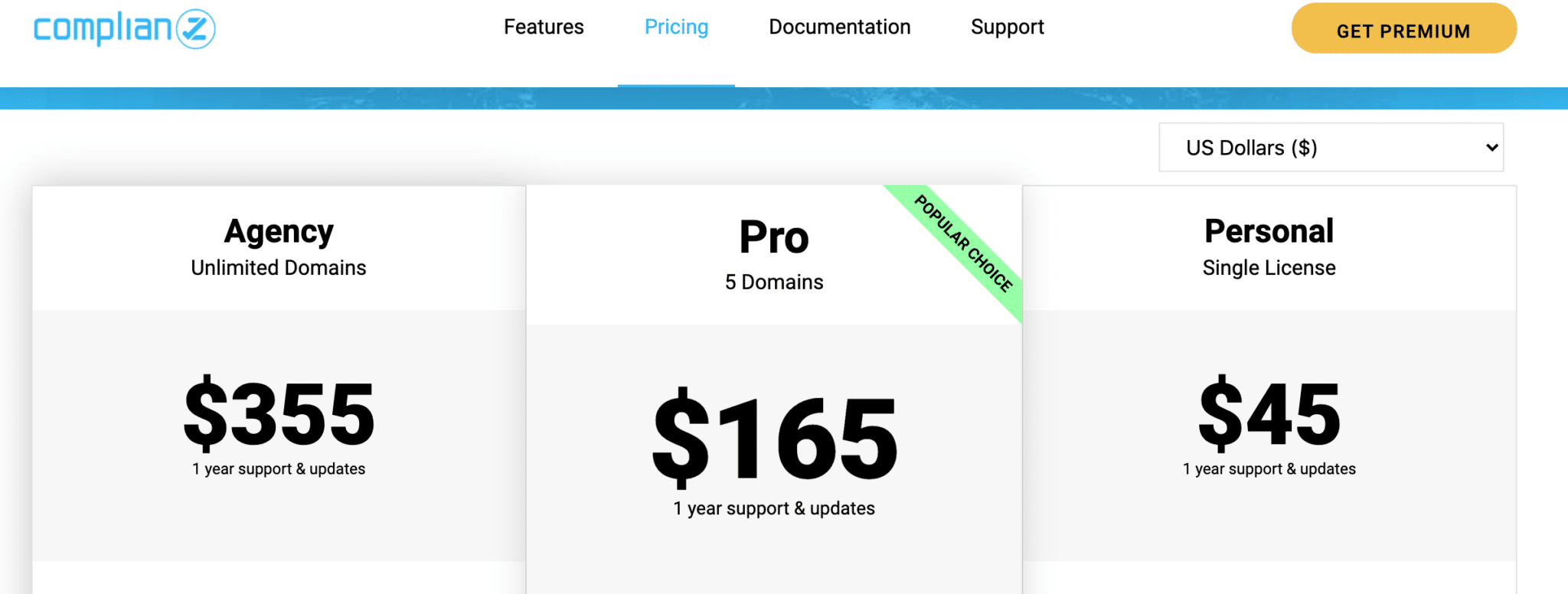
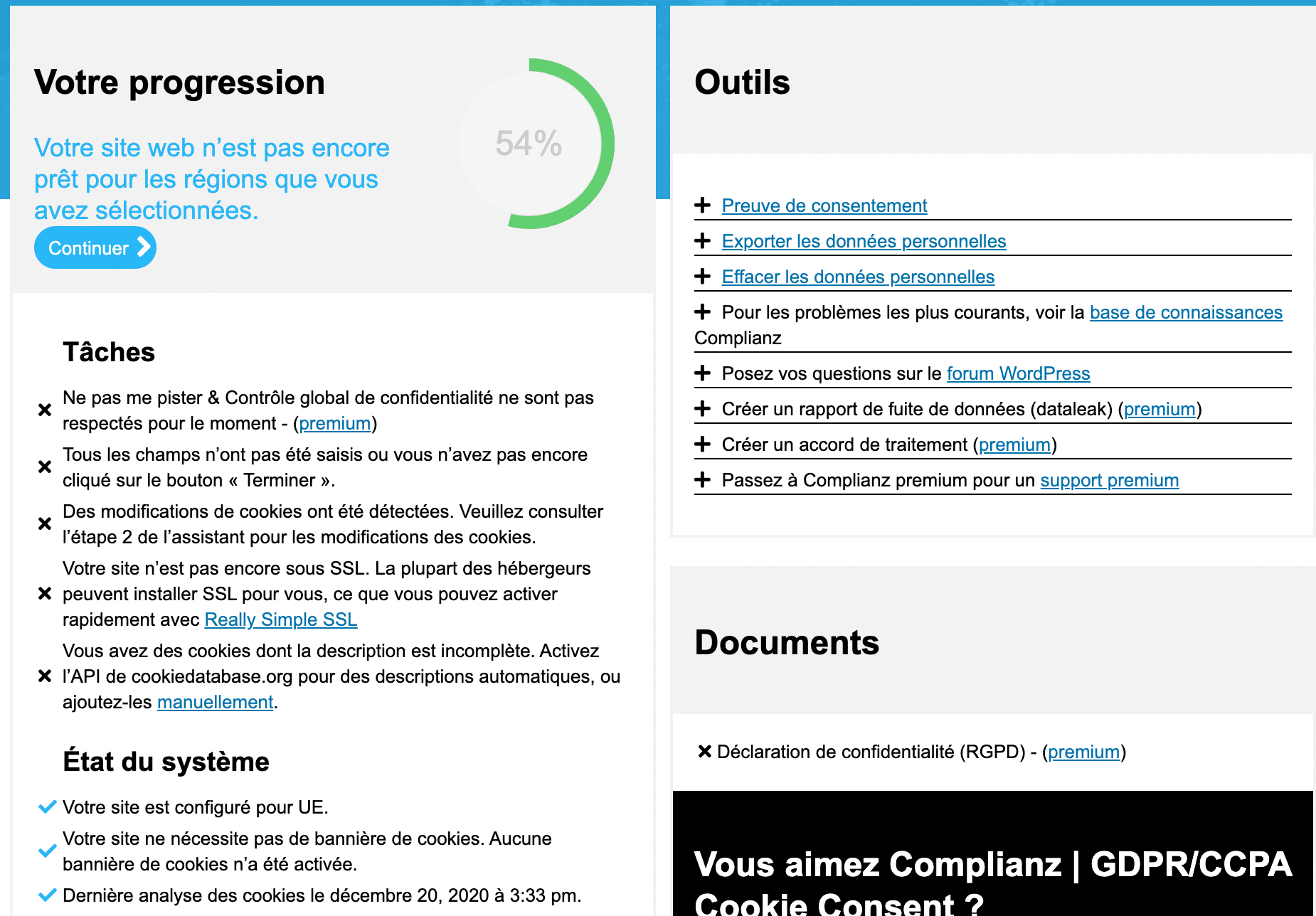

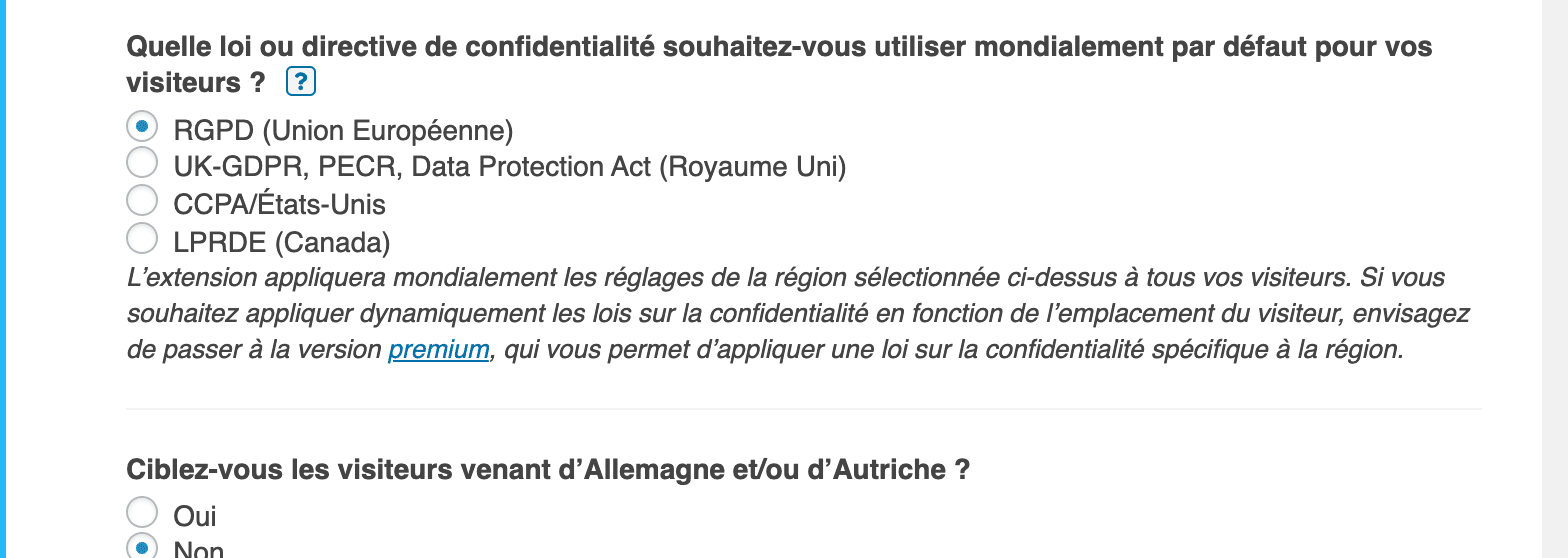
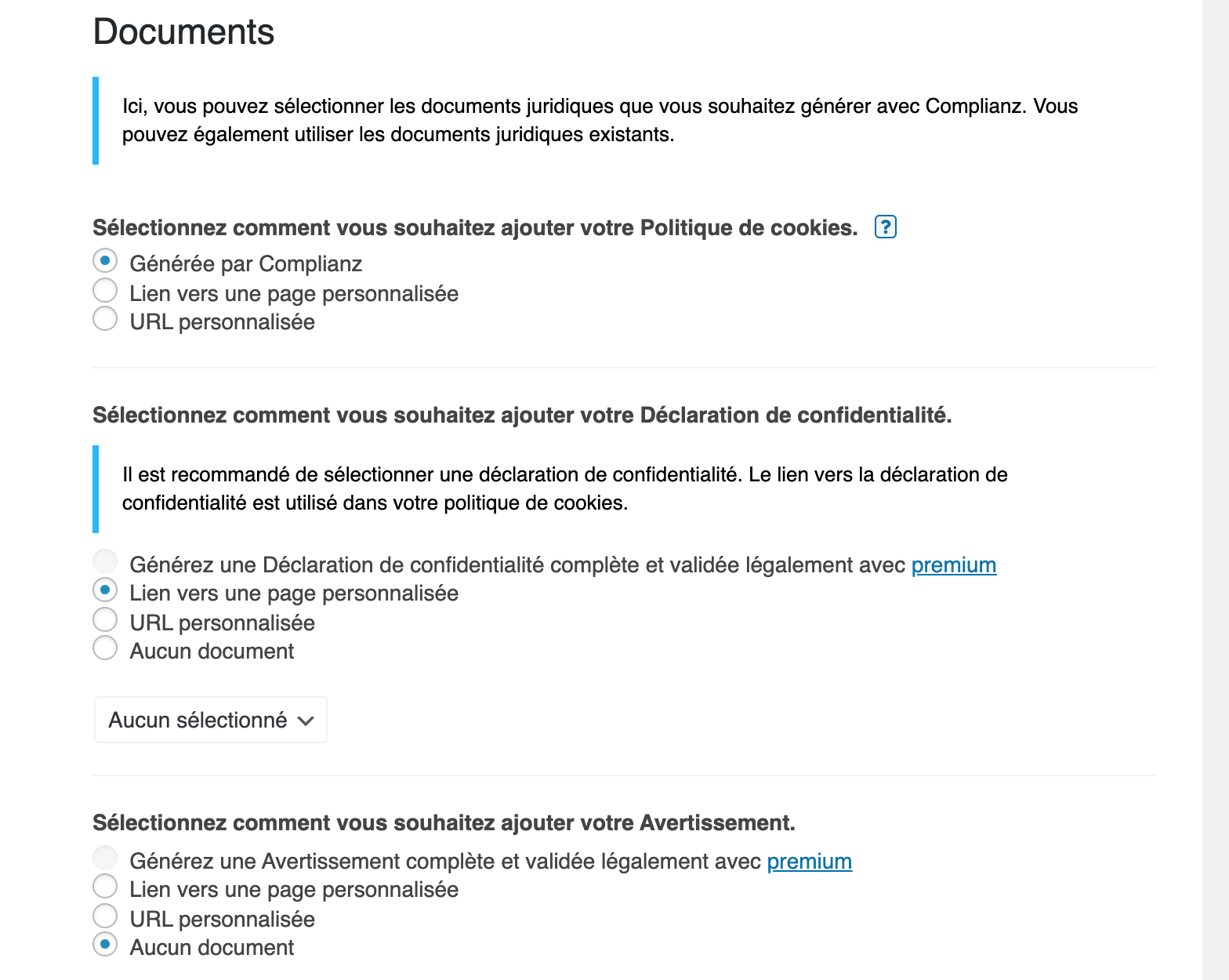
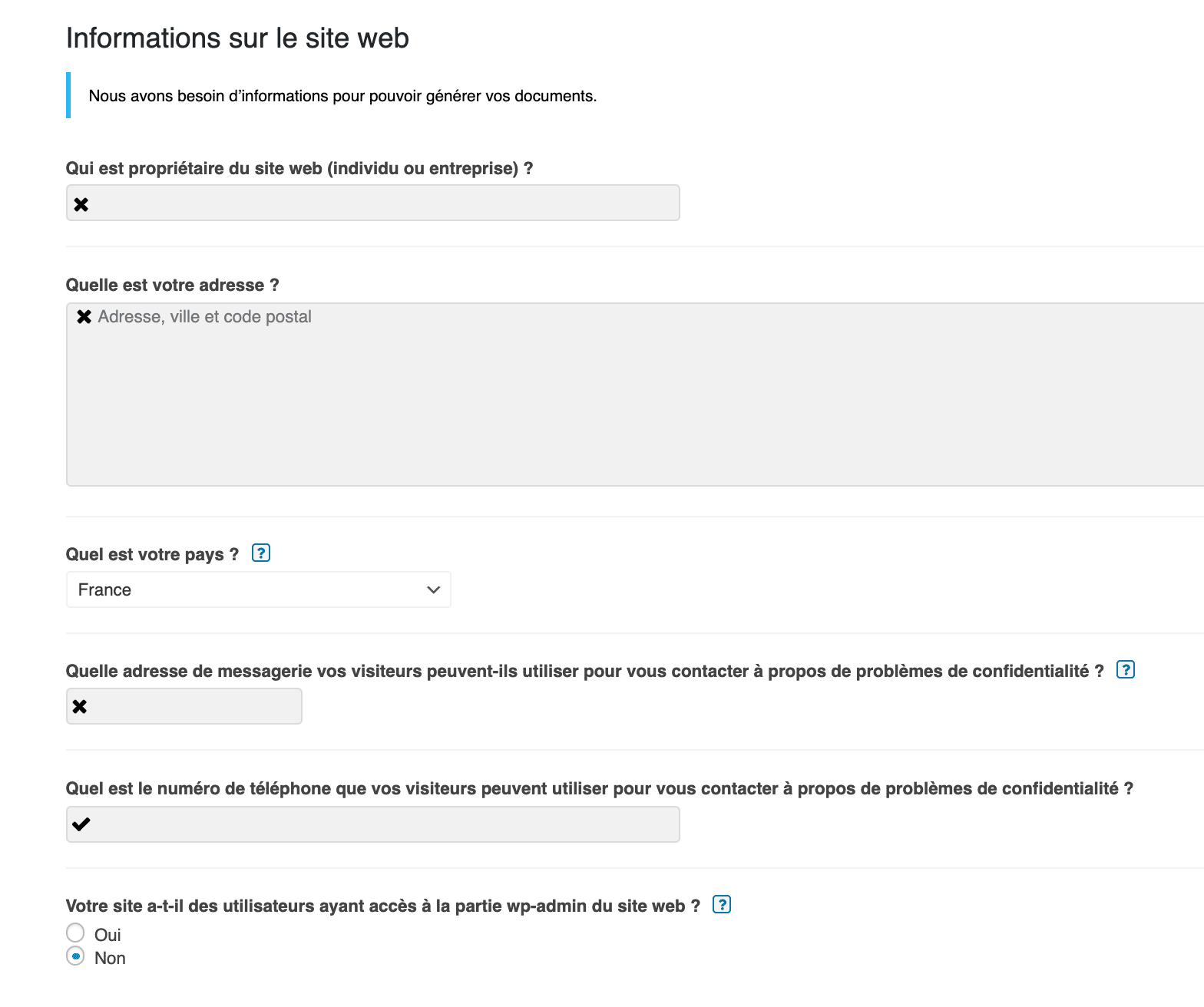
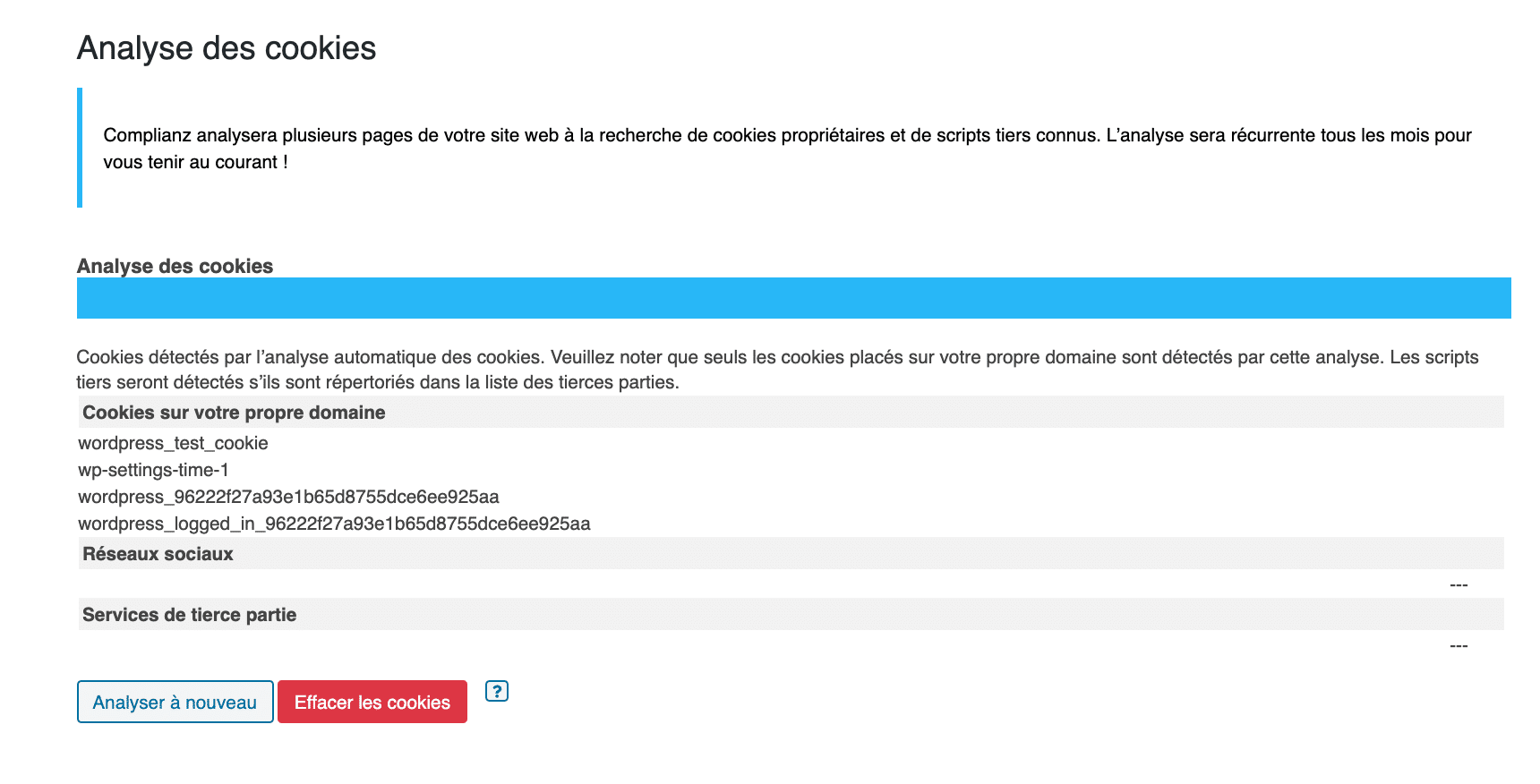
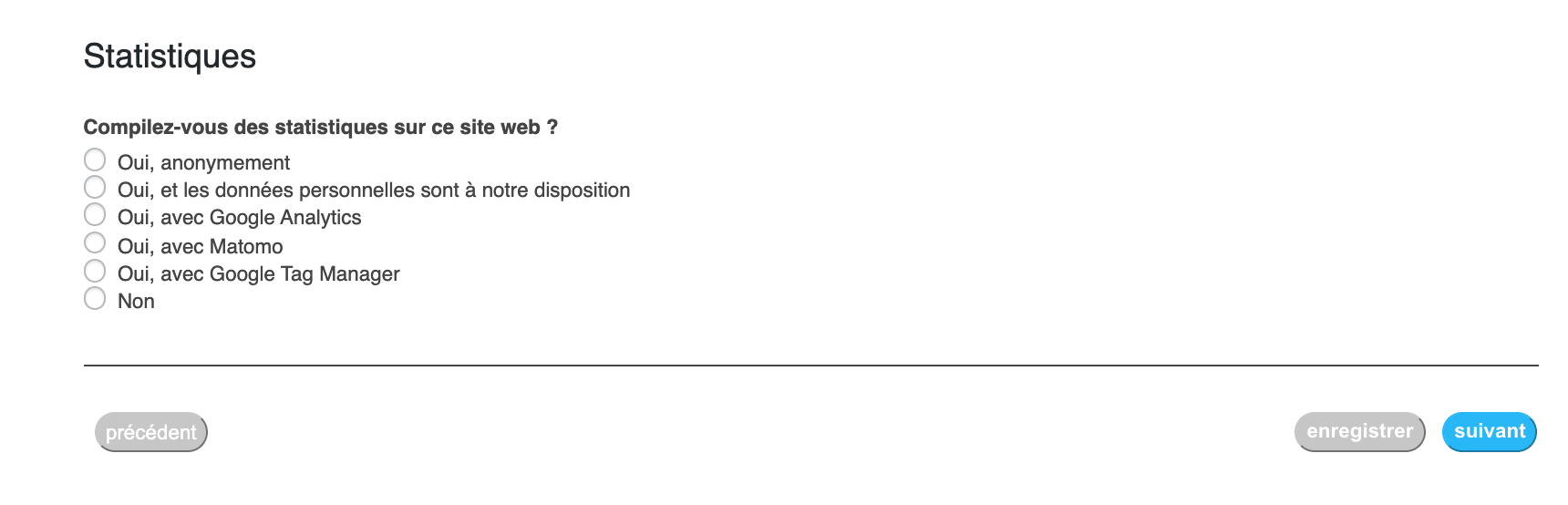
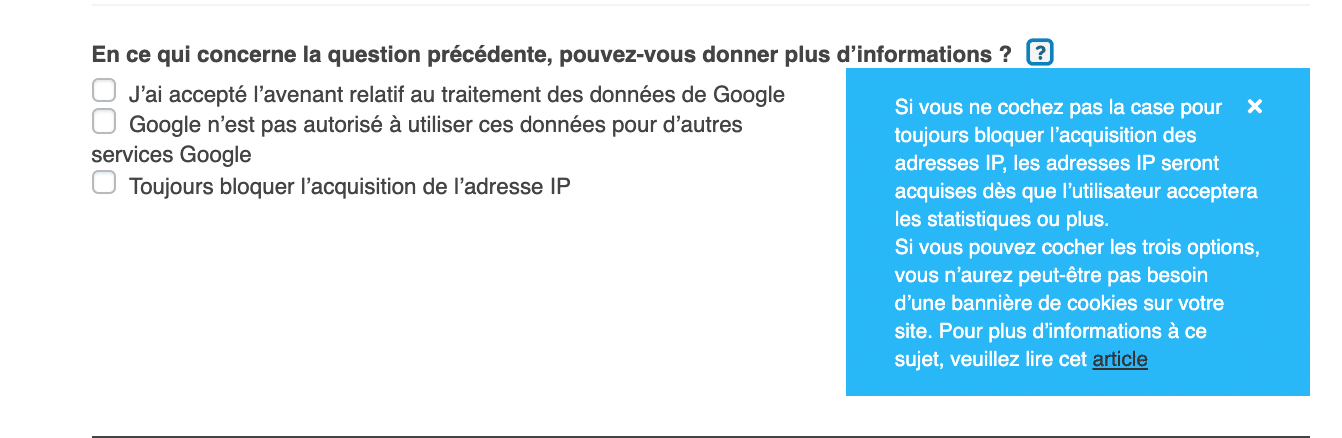




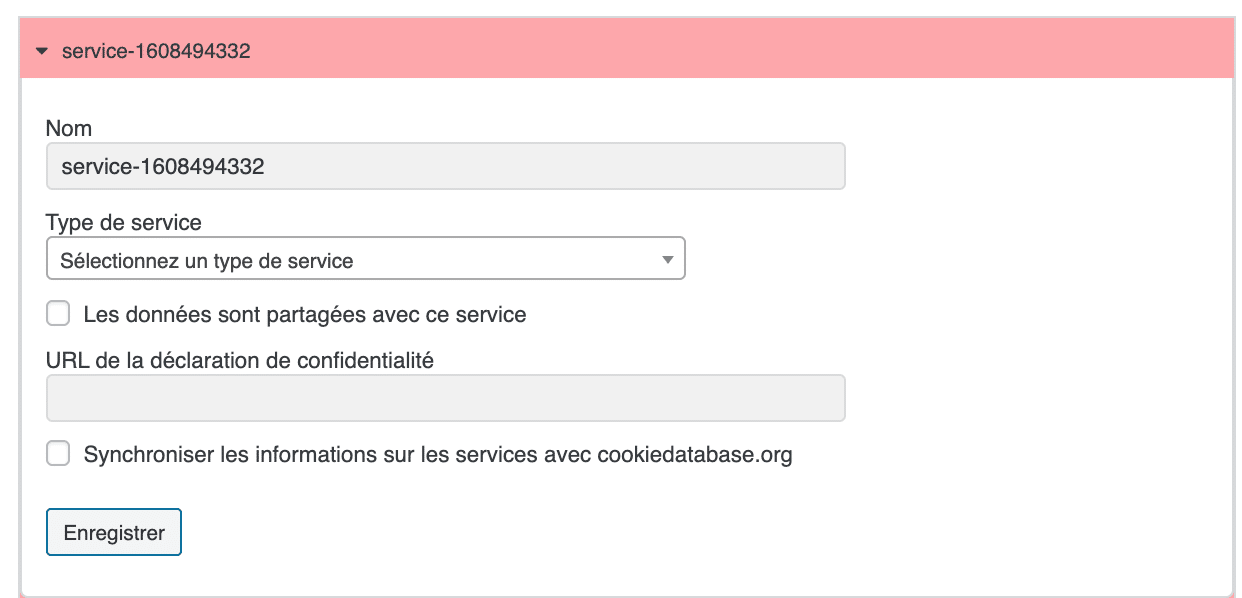


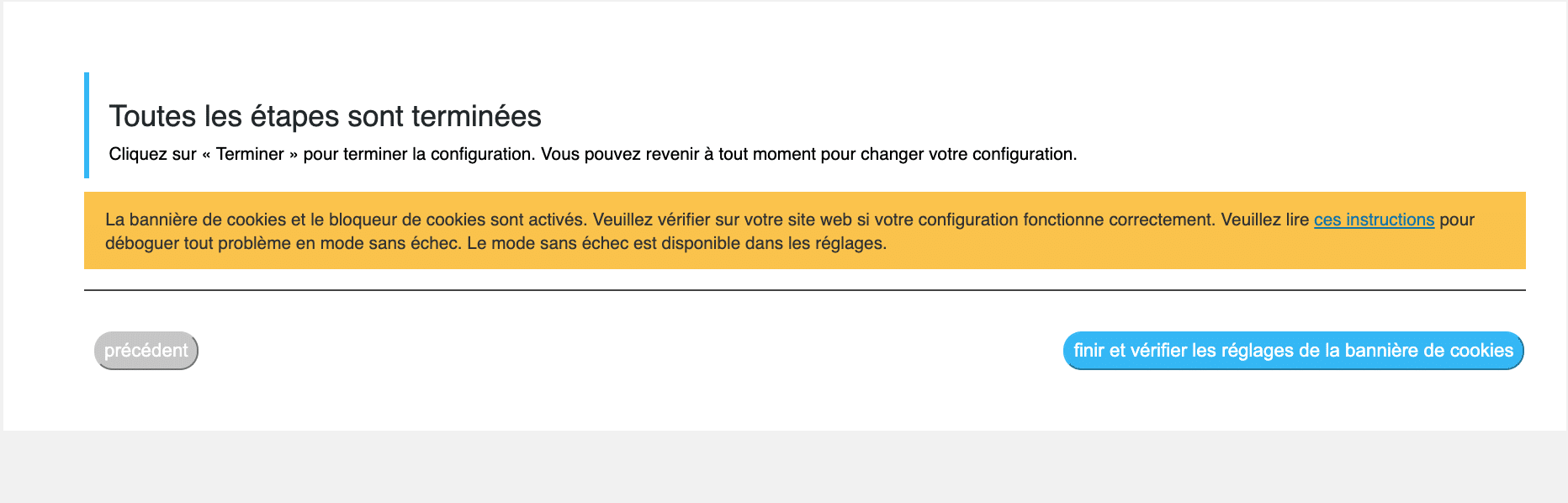


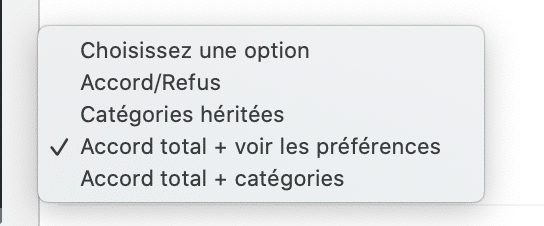
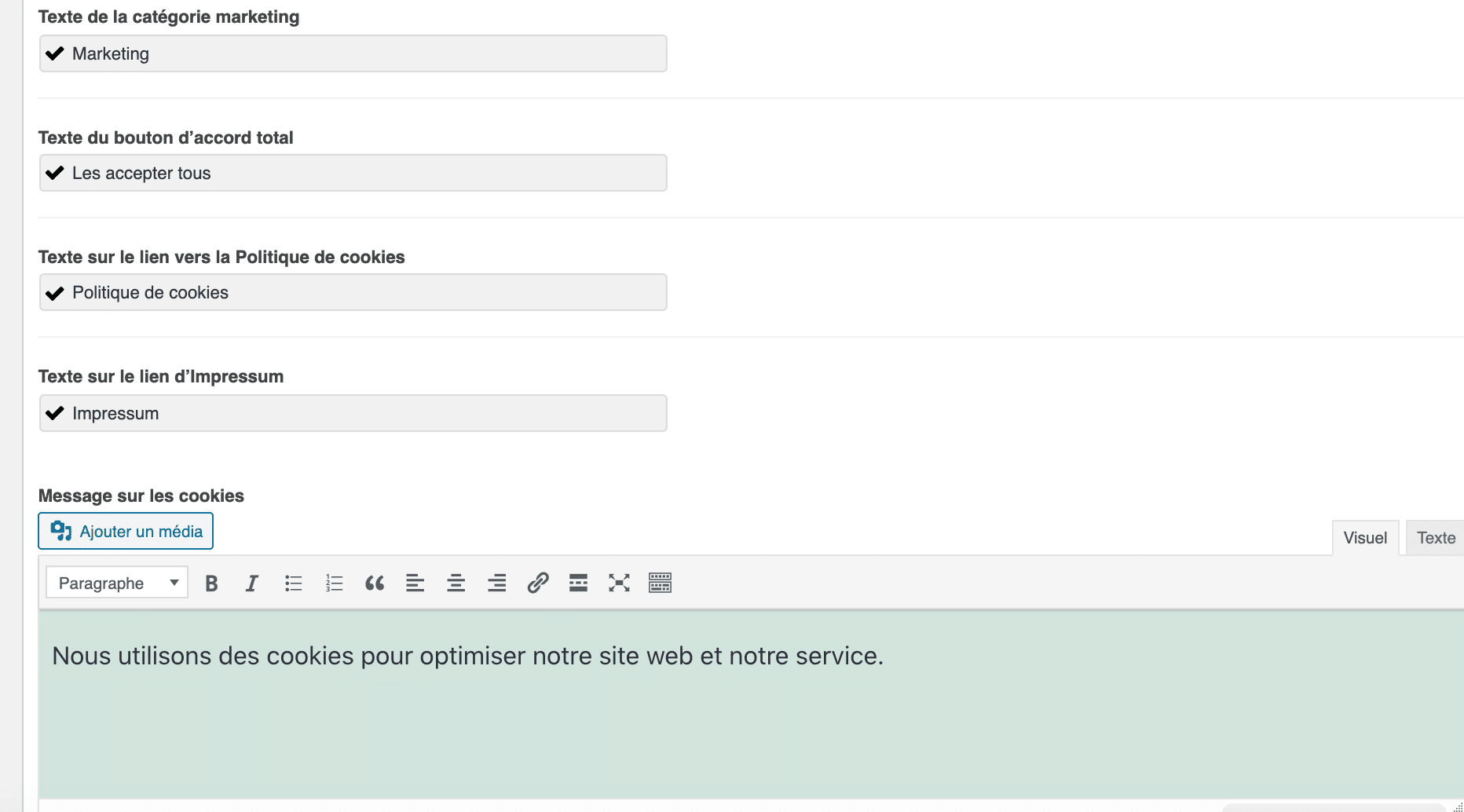





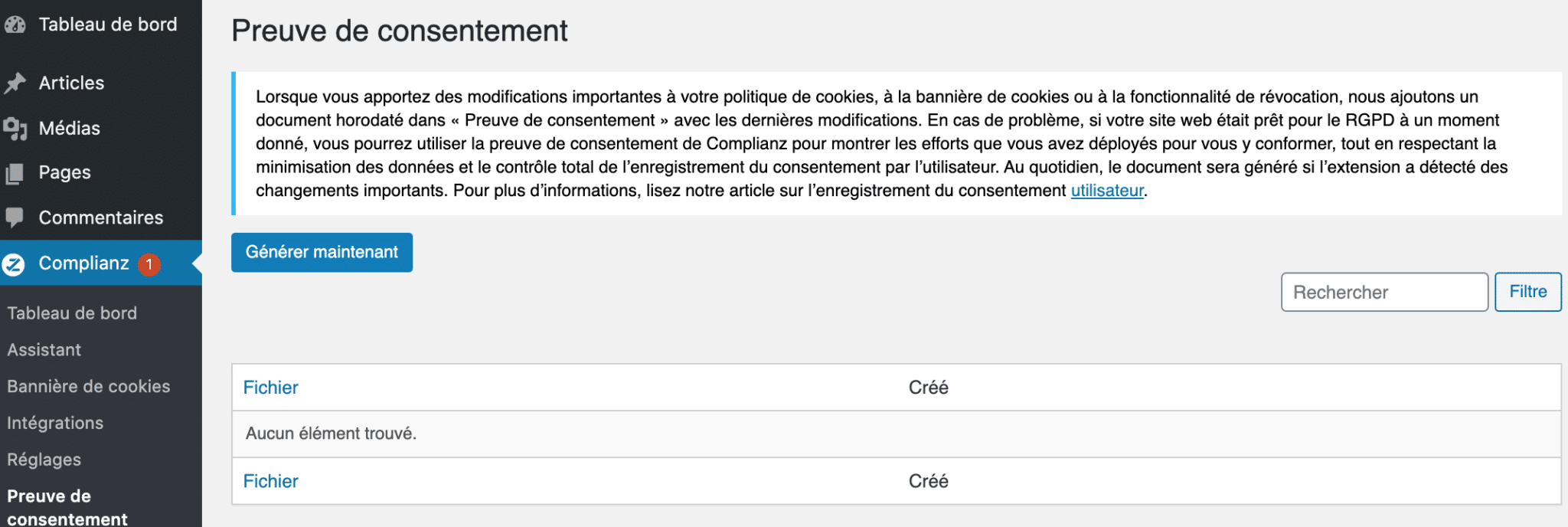
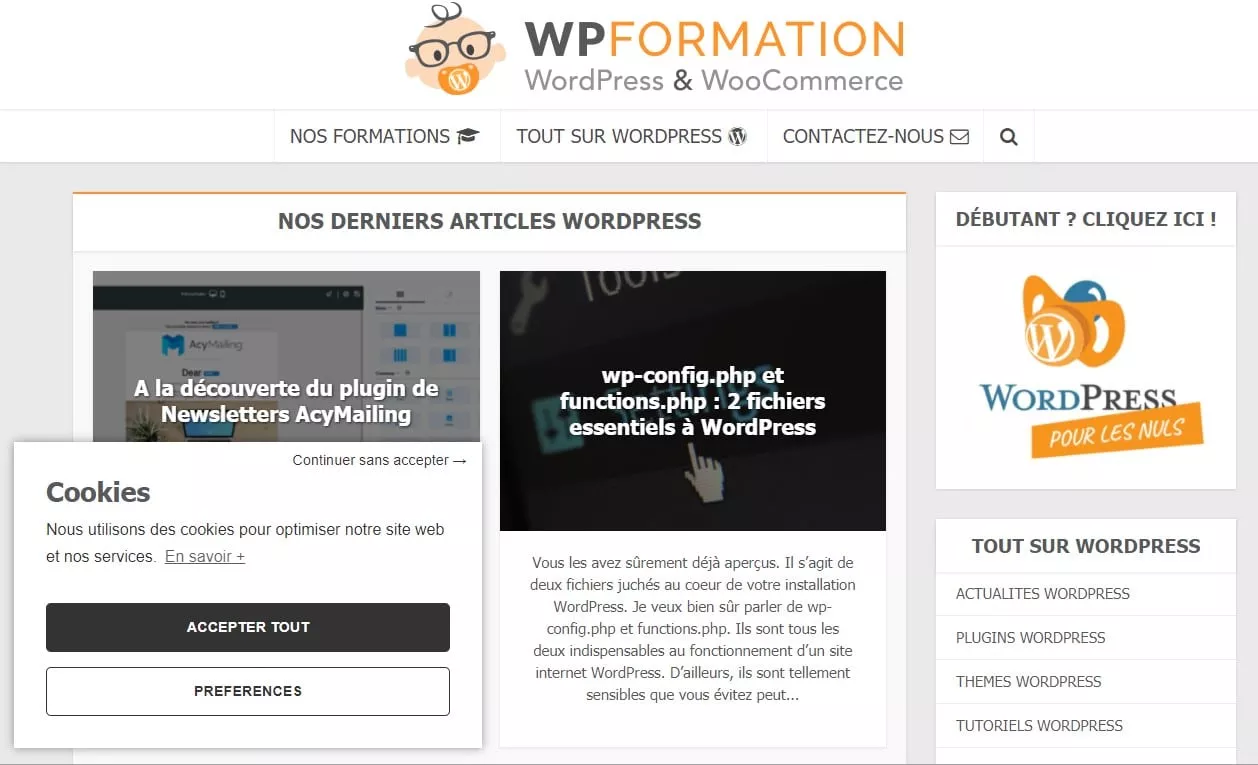







Très bon article, merci. Surtout les recommandations à la fin.
Bonjour,
J’aimerai savoir de quoi vous parlez quand vous déclarez “Bien que compréhensible, la traduction française est parfois très “limite” ? Auriez-vous des exemples ?
En tant que juriste, je conçois que le langage soit un peu hermétique au profane, mais n’hésitez pas à faire des propositions ici : https://translate.wordpress.org/projects/wp-plugins/complianz-gdpr/stable/fr/default/
Bonjour, merci pour ce tuto très intéressant. Toutefois, je n’arrive pas à afficher sur la bannière “continuer sans accepter”. Je n’ai pas vu d’option pour ça, pourriez-vous m’éclairer sur ce point? Merci d’avance
@Arnaud c’est à vous, depuis le menu Complianz >> Bannière de cookies >> Accord >> Texte des cookies fonctionnels, de modifier le texte (initialement “Refuser”) et de le changer en ce que vous voulez !
Bonjour,
il semblerait que ce plugin ne fonctionne pas correctement. La RGPD impose que rien ne soit chargé sur le pc de l’utilisateur, hors ce module autorise tout de même le dépôt de cookie de la part de GA.
Pour confirmer, je vous laisse ouvrir la console et aller dans Application > Cookies. _ga, _gid sont présents ce qui veut dire que les cookies ont été déposé sans consentement de l’utilisateur. c’est le cas sur ce site . j’ajouterais qu’il manque le bouton je refuse à la pop-in Cookie.
Bonjour @Alex
Ce plugin fonctionne parfaitement. En l’espèce, sur WPFormation nous utilisons actuellement les 2 systèmes en parallèle (Analytics et Matomo) afin de valider les stats de ce dernier et de définitivement abandonner Google Analytics.
Concernant le bouton “je refuse”, si vous aviez lu intégralement notre article, vous auriez lu que nous avions volontairement placé les boutons “Accepter” et “Préférences” en une seule colonne et positionné le bouton “Continuer sans accepter” en haut à droite de la DIV tout en le modifiant.
Merci pour vos précisions ! j’ai bien lu l’article=)
Cependant le bouton j’accepte et je refuse doit avoir la même lisibilité selon la réglementation.
Ce n’est en aucun cas une critique !! juste pour compléter l’ensemble des aspects flou de la réglementation !
Aussi, d’après les responsables du plugin Complianz il est possible de lancer les scripts GA, donc d’apposer les cookies vraisemblablement (contradiction avec mon commentaire précédent) selon un paramètre spécifique pour les utilisateurs EU dans Google Analytics ( excluant l’Allemagne et l’Autriche qui ont leur propre réglementation) . En résumé le script est lancé mais ne transite pas d’information. Dans le doute, je suggère de positionner le module Complianz sur les paramètres Germany/Austria qui empêcheront d’apposer ces scripts/cookies.
Pour ce qui est de l’apparence du bouton refuser, c’est également mentionné tout en bas de l’article “Attention toutefois, cette mise en forme n’est pas 100% conforme avec les directives de la CNIL qui demande à ce que les boutons Accepter ou Refuser soit strictement identiques d’un point de vue design.” Sur ce point, c’est un choix éditorial de WPFormation ^^
Concernant les scripts GA et les cookies, c’est déjà ce que nous faisons (anonymisation), c’est temporaire et cela ne sera plus nécessaire dans la mesure ou Google n’aura bientôt plus besoin des cookies => (FLoC)